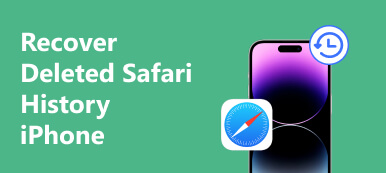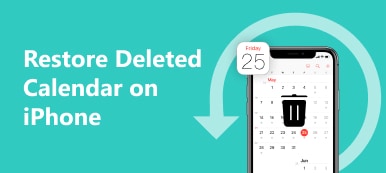Facebookの秘密の会話 メッセンジャーで友達、家族、同僚、その他の連絡先とチャットするための合法的に安全な方法を提供します。 チャットの外部の誰も、パスキーなしであなたの会話を読むことはできません。
確かに、FacebookMessengerのメッセージとプライバシーを保護する必要があります。 この投稿では、Facebook Messengerの秘密の会話とは何か、および秘密の会話を開始する方法について説明します。
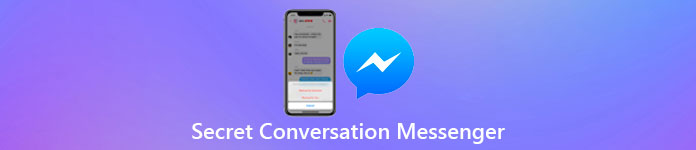
- パート1。Facebookメッセンジャーの秘密の会話とは何ですか
- パート2。メッセンジャーで秘密の会話を使用する方法
- パート3。メッセンジャーで秘密の会話を見る方法
- パート4。Facebookメッセンジャーの秘密の会話のFAQ
パート1。Facebookメッセンジャーの秘密の会話とは何ですか
Facebook Messengerは、ユーザーがメッセージ、オーディオ、画像、ビデオなどを送信できるようにする最も人気のあるソーシャルメディアプラットフォームのXNUMXつです。 Facebookの秘密の会話 エンドツーエンド暗号化で保護されています。 それはあなたが他の人とチャットするためのプライベートスペースを提供します。 メッセンジャーで秘密の会話を始めるとき、あなたのメッセージは信じられないほどプライベートです。 Facebookでさえも、パスキーなしでは誰も秘密の会話を開いたり読んだりすることはできません。
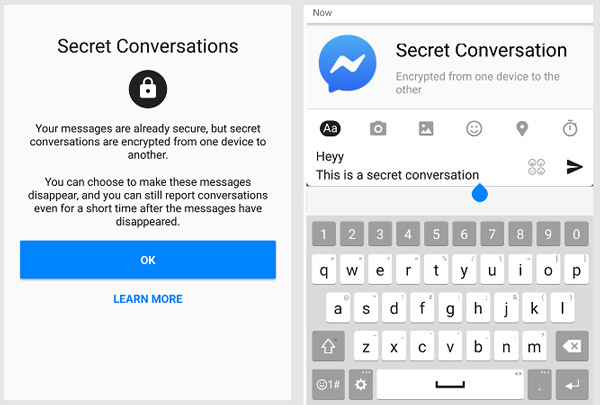
メッセンジャーでの秘密の会話は、すべてのFacebookユーザーが利用できます。 デバイスキーを使用して、他のユーザーが秘密の会話で話されていることを覗き見できないようにします。 秘密の会話をしているときは、送信した相手がメッセージを見ることができる時間を制御することもできます。 たとえば、最小5秒から最大24時間までメッセージを表示するようにタイマーを設定できます。
XNUMX つのデバイスで秘密のメッセージを送受信すると、他のデバイスでそれらを表示することはできません。 秘密の会話は現在、iPhone、iPad、および Android フォンのメッセンジャー アプリで利用できます。 この機能は、コンピューターの Facebook Web サイトまたは Messenger Web サイトでは利用できません。
パート2。iPhoneとAndroid携帯でFacebookメッセンジャーの秘密の会話を開始する方法
プライバシーを気にし、メッセンジャーアプリで完全にプライベートでクローズドなチャットを好む場合は、秘密の会話機能を使用できます。 このパートでは、Facebookの秘密の会話機能を有効にし、その設定をカスタマイズし、秘密の会話を開始する方法を説明します。
秘密の会話は、iPhone、iPad、および Android デバイスの Messenger アプリ専用です。 Facebook Web サイト、Messenger Web サイト、またはそのデスクトップ アプリでは使用できません。
iPhoneでFacebookMessengerの秘密の会話を使用する
ステップ1 まず、メッセンジャーの秘密の会話機能を有効にする必要があります。 iPhone でメッセンジャー アプリを開き、左上隅にあるプロフィール ボタンをタップします。下にスクロールして選択します 秘密の会話 オプション。 ボタンを右に切り替えて有効にすることができます。
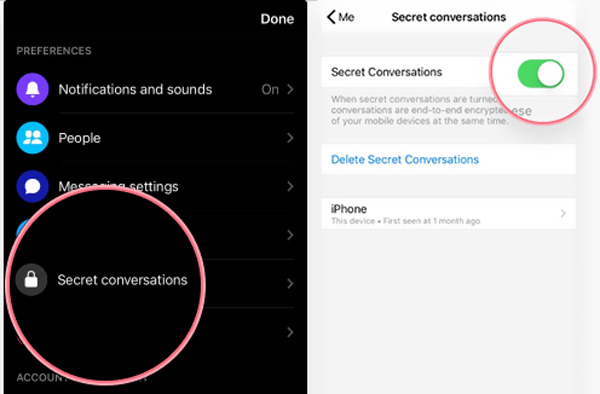
ステップ2 秘密の会話を開始したい場合は、右上隅にある鉛筆ボタンをタップして新しいメッセージを開始し、次に 秘密 右上隅にあります。 その後、秘密の会話をしたい連絡先を選択できます。 メッセージを入力するときは、 クロック タイマーを設定するボタン。
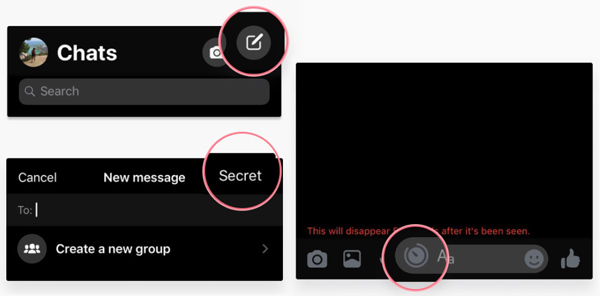
Android携帯でFacebookMessengerの秘密の会話を開始します
ステップ1 AndroidフォンでMessengerの秘密の会話を開始する前に、この機能が有効になっているかどうかも確認する必要があります。 メッセンジャーアプリを開き、プロフィールをタップして、 秘密の会話 それを有効にするオプション。
ステップ2 画面右上の鉛筆ボタンをタップして、新しいメッセージの作成を開始します。右上隅に、 ロック ボタン。メッセンジャーで秘密の会話をしたいときは、ボタンを右にスライドする必要があります。次に、受信者を選択して、Facebook Messenger の秘密の会話を開始できます。同様に、タイマーを設定するには、 クロック ボタン。方法についてはここをクリックしてください Facebookでメッセージを削除する.
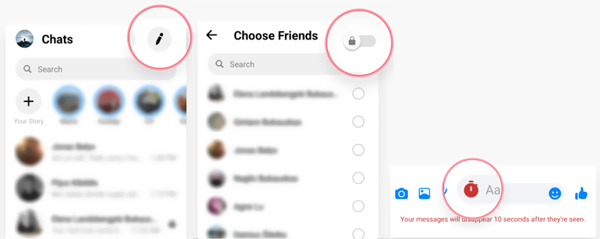
パート3。メッセンジャーで削除された秘密の会話を回復して表示する方法
iPhoneまたはiPadでMessengerアプリを使用している場合、通常のメッセージや秘密の会話など、重要なMessengerデータを紛失したり誤って削除したりした場合は、専門家に頼ることができます。 iPhone データ復元 それらを回復するために。

4,000,000+ ダウンロード
ステップ1 このFacebookMessengerデータ回復ソフトウェアを無料でダウンロードしてコンピューターにインストールします。 それを起動し、使用します iPhone データ復元 メッセンジャーであなたの秘密の会話を回復または見るためのツール。

ステップ2 それはあなたに3つのデータ回復ソリューションを提供します、iOSデバイスからの回復、iTunesバックアップファイルからの回復、そしてiCloudバックアップファイルからの回復。 ここでは、iPhoneからの回復を選択できます。

ステップ3 iPhoneをそれに接続し、をクリックします スキャンの開始 ボタン。 スキャン後、すべてのタイプのiOSデータが左側のパネルのカテゴリに一覧表示されます。 FacebookまたはMessengerをクリックするだけで、このiPhone上のすべての関連ファイルを表示できます。 あなたはできる iPhoneで削除されたFacebookの写真を回復する このソフトウェアで。

パート4。Facebookメッセンジャーの秘密の会話のFAQ
質問1.メッセンジャーアプリで秘密の会話のスクリーンショットを撮ることはできますか?
秘密の会話は、主にメッセージング用の完全にプライベートなスペースを提供するように設計されています。 ただし、これまでのところ、Facebook では秘密の会話をしながらメッセージのスクリーンショットを撮ることができます。 誰かがスクリーンショットを撮った場合、送信者と受信者の両方にプロンプトが表示されません。
質問2.メッセンジャーで秘密の会話を表示するにはどうすればよいですか?
他のメッセージと同じように、メッセンジャーで秘密の会話を表示できます。 連絡先の名前の横には、秘密の会話であることを示す鍵の記号が表示されます。 メッセージを送受信するのと同じデバイスでのみ秘密の会話を表示できることに注意してください。
質問3.メッセンジャーで秘密の会話で何を送ることができますか?
メッセンジャー アプリで秘密の会話をしながら、メッセージ、画像、ステッカー、ビデオ クリップ、音声録音を送信できます。 地上メッセージ、GIF ファイル、支払いを送信したり、音声通話やビデオ通話を行うことはできません。
結論
このページを読んだ後、あなたはについてのより有用な情報を学ぶことができます Facebookメッセンジャーの秘密の会話。 また、iOSデバイスとAndroidデバイスの両方でMessengerの秘密の会話を開始する方法もわかります。